Mode d'emploi - Mahogallery
MahoGallery est une collection d’albums sur les univers d’Ojamajo Doremi, Yume No Crayon et Ashita No Nadja dont le but est de sauvegarder les créations d’artistes, et les différents artworks de ces univers sur une seule et même plateforme. Celle-ci est alimentée par le biais de fans via le discord d’Ojamajo.moe dans le channel #mahogallery.
Rendez-vous sur https://gallery.ojamajo.moe/ pour consulter les différentes galeries déjà disponibles.
Cette page est un mode d’emploi vous expliquant comment ajouter des images sur MahoGallery.
Quelles images puis-je envoyer sur MahoGallery ?
Les formats de fichiers acceptés sont les suivants :
- JPG (.jpg)
- JPEG (.jpeg)
- GIF (.gif)
- BMP (.bmp)
- PNG (.png)
Si votre image n’est pas dans le bon format (exemple .webp), vous devez la convertir proprement via un outil en ligne comme : Online-convert.com mais vous ne devez surtout pas corriger l’extension à la main car l’image ne pourrait pas être affichée sur MahoGallery et nous serions obligés de la retirer.
Liste des différents galleries (albums) disponibles :
– Aiko (Images de Sophie)
– Crossovers (Les images mettant en scène un crossover entre l’univers de Magical Doremi et un autre univers, !add Crossover)
– Doremi (Images de Doremi)
– Fairies (Images des fées, comme Lala, Dodo, par exemple)
– Fami (Images de Fami)
– Group (Toutes les images où au moins deux sorcières apparaissent)
– Hana (Images de Flora)
– Hazuki (Images d’Emilie)
– Momoko (Images de Mindy)
– Onpu (Images de Loulou)
– OC (Images de personnages que vous avez créés, par exemple avec une tenue d’apprentie sorcière)
– Others (Images de toute autre sorcière ou tout autre personnage de l’univers de Magical Doremi)
– Pop (Images de Bibi)
– Wallpapers (Grande image pouvant servir de fond d’écran)
– Crayon (Images de l’animé Yume No Crayon)
– Nadja (Images de l’animé Ashita No Nadja)
– Movie (Les images des personnages du film des 20 ans) : Et ses sous-dossiers Mire, Reika et Sora. (Images respectives de chacun de ces 3 personnages)
- Le contenu soumis doit se cantonner à l’univers de Doremi/Crayon/Nadja, les crossovers et autres dérivés sont les bienvenus tant que le lien avec l’une de ces séries peut être établi.
- Il n’est pas nécessaire d’être l’auteur du dessin que vous envoyez, mentionnez toutefois et si possible son nom en tant que TAG.
- L’apparition de votre contenu dans la galerie est soumise à modération, c’est pourquoi il n’apparaîtra pas immédiatement après envoi. La vérification par un membre de l’équipe se fera dans les 24H après votre (vos) envoi(s).
- Un envoi refusé vous sera justifié en privé, faites attention à bien prendre note des motifs de refus qui vous seront communiqués afin de ne pas reproduire les mêmes erreurs.
- A noter : Comme pour le dépôt, l’objectif premier de MahoGallery est la préservation des œuvres ainsi que leur partage. Vous êtes ainsi encouragé à pointer directement vos sites vers les images que vous souhaitez afficher, sans risquer une limitation de transfert (Hotlinking).
- Nous insistons sur le fait que nous n’acceptons pas de création issue d’une intelligence artificielle (même partiellement)
Comment envoyer une image dans la bonne gallerie via le bot Doremi Harukaze :
Faites usage de la commande !add nom_de_l’album dans le channel discord #mahogallerie du Discord Ojamajo.moe (https://discord.ojamajo.moe) pour envoyer votre dessin/image dans la galerie correspondante.
N’utilisez pas de lien externe pour ajouter une image, envoyez-là en la joignant à votre message.
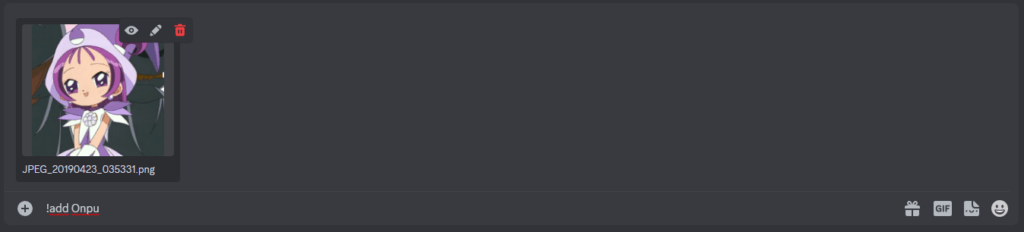
Vous pouvez bien entendu joindre plusieurs images du même personnage avec une seule commande.
Utilisations de tags :
Nous encourageons fortement l’usage de tags, ne serait-ce que pour créditer l’artiste ayant créé une image.
Nous attribuons manuellement des tags en se basant sur le contenu envoyé (Utile pour la recherche et l’indexation).
Cependant, vous pouvez également soumettre vos TAGs personnalisés en ajoutant !tags TAG1 TAG2 en fin de commande.
Exemple d’ajout de tag valide : !add Momoko !tags NomDeLartiste (En joignant votre image lors de l’envoi)
Pour ajouter plusieurs tags il suffit de séparer chaque tag par un espace.
Exemple : On veut ajouter une image pour Onpu avec les tags « Ekurea » et « Twitter«
Cela donne : !add Onpu !tags Ekurea Twitter
Pour un tag en deux mots, on ajoute un _ (tiret du 8).
Exemple : On veut ajouter une image de Onpu avec le tag « Yoshihiko Umakoshi » (artiste ayant un nom en deux mots), on écrira donc « Yoshihiko_Umakoshi« .
Cela donne : !add Onpu !tags Yoshihiko_Umakoshi
Cas particuliers :
Pour une image du film des 20 ans, plusieurs choix s’offrent à vous :
- !add Movie permet l’envoi d’une image du film, ou de plusieurs personnages du film présents sur la même image
- !add Mire, !add Reika, ou !add Sora pour ajouter une image respectivement de Mire, Reika ou Sora (quand elles sont seules sur l’image)
Bien entendu vous pouvez aussi agrémenter ces commandes de tags si besoin. Exemple: !add Mire !tag nom_de_l’artiste
Pour toute question relative à l’utilisation de MahoGallery, n’hésitez pas à nous la poser directement sur le Discord !
N’oubliez pas que sans vous, MahoGallery n’existerait pas. Nous vous remercions donc grandement pour votre contribution passée, ou à venir ^^
Chocola – 14/10/2023
